สารบัญแสดง
แม้ว่าบริการ Google Play จะแยกจากระบบปฏิบัติการ Android แต่ก็เป็นองค์ประกอบที่สำคัญของระบบนิเวศของ Google อุปกรณ์ Android ส่วนใหญ่ต้องการการติดตั้งล่วงหน้าด้วยบริการ Google Play และ Play Store เพื่อช่วยเรียกใช้บริการพื้นหลังและไลบรารีต่างๆ สำหรับใช้งานโดยแอปบนอุปกรณ์เคลื่อนที่ อย่างไรก็ตาม ผู้ใช้หลายคนรายงานว่าบริการ Google Play ทำให้แบตเตอรี่หมดในอุปกรณ์ Android ของตน ในบทความนี้ เราจะสำรวจสาเหตุและวิธีแก้ไข
ปัญหาแบตเตอรี่หมดของบริการ Google Play
ปัญหาแบตเตอรี่หมดของบริการ Google Play เป็นปัญหาทั่วไปที่ ผู้ใช้ Android จำนวนมากได้รายงาน เพียงไปที่การตั้งค่า > การดูแลแบตเตอรี่และอุปกรณ์ > แบตเตอรี่ > ดูรายละเอียดบนโทรศัพท์ของคุณ หากคุณสังเกตเห็นว่าบริการ Google Play มีปริมาณน้ำสูงถึง 3% แสดงว่าคุณพบปัญหาที่สามารถแก้ไขได้อย่างง่ายดาย
บริการ Play เป็นส่วนสำคัญของระบบนิเวศของ Google และโดยธรรมชาติแล้ว มันจะทำงานในพื้นหลังทั้งหมด เวลา; เว้นแต่เราจะปิดการแชร์ข้อมูลและการอัปเดตอัตโนมัติสำหรับแอป
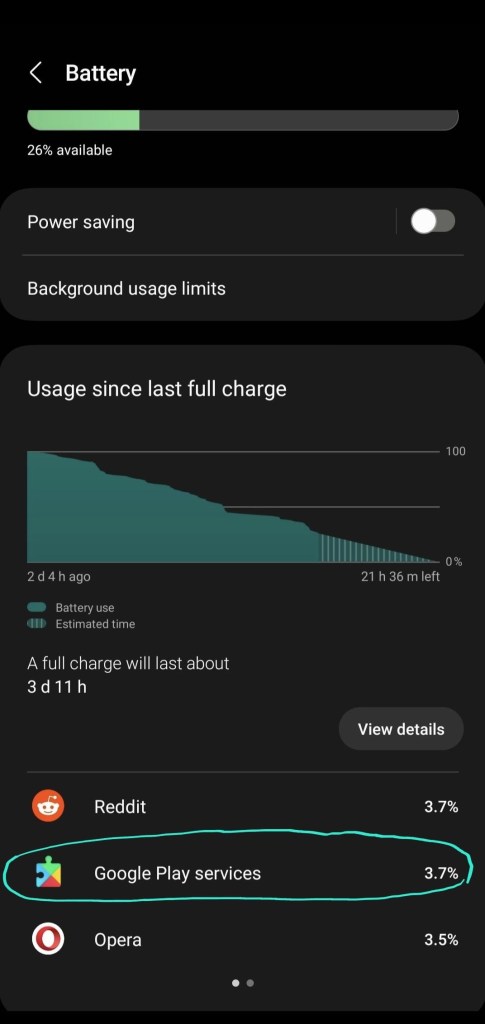
ในขณะที่เรา รู้อยู่แล้วว่าแอป Google ส่วนใหญ่ส่งข้อมูลไปยังเซิร์ฟเวอร์ของ Google Play Services ก็ไม่มีข้อยกเว้น หากคุณยังไม่ได้ปิดบริการ”การเพิ่มประสิทธิภาพการติดตั้งแอป”คุณต้องดำเนินการทันที
ตัวอย่างเช่น บริการ Google Play มีบริการ”การเพิ่มประสิทธิภาพการติดตั้งแอป”เปิดใช้งานโดยค่าเริ่มต้น นี่เป็นบริการที่ไร้สาระที่สุดที่คุณไม่จำเป็นต้องใช้งานบนโทรศัพท์ของคุณ ตามที่ Google กล่าว การเพิ่มประสิทธิภาพการติดตั้งแอปสามารถช่วยปรับปรุงประสบการณ์การติดตั้งแอปสำหรับ ทุกคนที่ใช้อุปกรณ์ Android Google สามารถบอกได้ว่าส่วนใดของแอปที่คุณใช้ในครั้งแรกที่คุณเปิดหลังการติดตั้ง
คุณอาจต้องการปิดใช้งานการอัปเดตอัตโนมัติสำหรับแอปด้วย แม้ว่าการอัปเดตแอปด้วยตนเองอาจเป็นความไม่สะดวกเล็กน้อย แต่สิ่งสำคัญคือต้องยืดอายุแบตเตอรี่
ต่อไปนี้เป็นตัวอย่างของบริการ Google Play ที่ใช้แบตเตอรี่ 3% แม้จะปิดใช้การอัปเดตอัตโนมัติสำหรับแอปแล้ว หากคุณเปิดใช้งานการอัปเดตอัตโนมัติ คุณอาจเห็นเปอร์เซ็นต์ที่สูงขึ้น
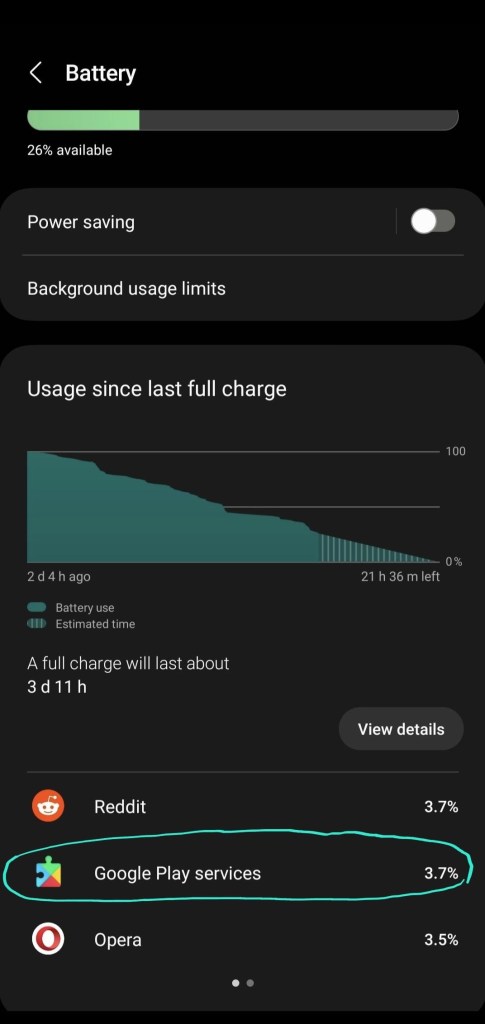 แบตเตอรี่ของโทรศัพท์ Android หมดโดยบริการ Google Play ที่ทำงานอยู่เบื้องหลัง
แบตเตอรี่ของโทรศัพท์ Android หมดโดยบริการ Google Play ที่ทำงานอยู่เบื้องหลัง
ปิดใช้งาน “การเพิ่มประสิทธิภาพการติดตั้งแอป”
วิธีที่ง่ายที่สุดวิธีหนึ่งในการแก้ไขปัญหาแบตเตอรี่หมดของบริการ Google Play ตามการทดสอบของเราคือการปิดใช้ตัวเลือก เรียกว่า”การเพิ่มประสิทธิภาพการติดตั้งแอป”
เมื่อคุณปิดใช้งานบริการนี้ ให้ตรวจสอบการใช้แบตเตอรี่หลังจากผ่านไป 24 ชั่วโมง คุณจะสังเกตเห็นว่าการใช้งานแบตเตอรี่ของบริการ Google Play แทบจะไม่มีเลย
ขั้นตอนในการปฏิบัติตามมีดังนี้
เปิด Google Play Store แตะที่รูปโปรไฟล์บัญชี Google ที่มุมขวาบน ไปที่ การตั้งค่า > ทั่วไป สลับ “การเพิ่มประสิทธิภาพการติดตั้งแอป” เป็นปิด 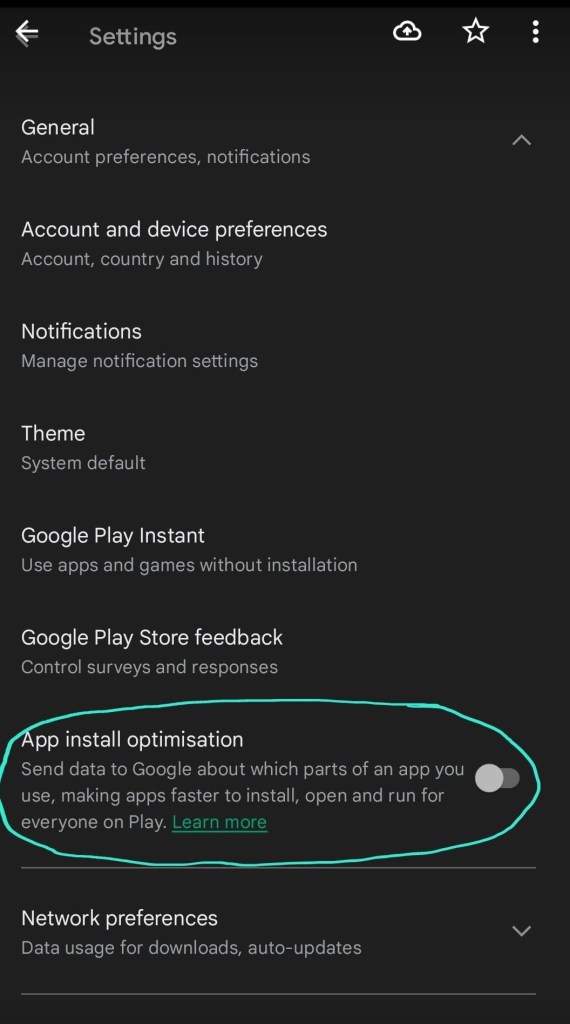
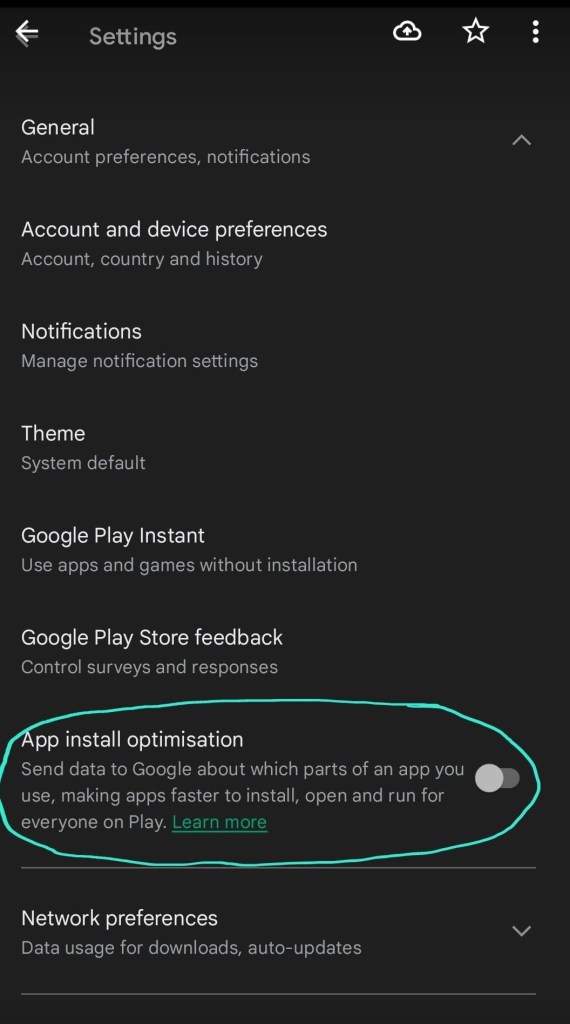 ปิดใช้งานบริการเพิ่มประสิทธิภาพการติดตั้งแอป Google Play สโตร์
ปิดใช้งานบริการเพิ่มประสิทธิภาพการติดตั้งแอป Google Play สโตร์
หมายเหตุ: หากคุณไม่มีตัวเลือก คุณจะต้องเปิดใช้งาน “ตัวเลือกสำหรับนักพัฒนาซอฟต์แวร์“
เปิด Play Store คลิกไอคอนโปรไฟล์ของคุณ ไปที่การตั้งค่า ไปที่เกี่ยวกับ คลิกที่เวอร์ชันของ Play Store สองสามครั้ง สิ่งนี้จะเปิดใช้งานตัวเลือกสำหรับนักพัฒนา ไปที่ Play Store > การตั้งค่า > ทั่วไป ควรเป็นตัวเลือกสุดท้ายในนั้น
ปิดใช้งานการอัปเดตอัตโนมัติสำหรับแอป
คุณอาจต้องการปิดใช้งานการอัปเดตอัตโนมัติหากแบตเตอรี่หมด เป็นมากกว่า 3%
ทำตามขั้นตอนต่อไปนี้:
เปิด Google Play Store แตะที่รูปโปรไฟล์บัญชี Google ที่มุมขวาบน ไปที่ การตั้งค่า > การตั้งค่าเครือข่าย เลือก “อัปเดตแอปอัตโนมัติ” เป็น “อย่าอัปเดตแอปอัตโนมัติ” เหมือนกันสำหรับวิดีโอเล่นอัตโนมัติ
แก้ปัญหาแบตเตอรี่หมดมากเกินไป
วิธีนี้เป็นทางเลือก แต่หากคุณพบว่าแบตเตอรี่หมดเร็วด้วยเหตุผลบางอย่าง คุณอาจต้องการล้างข้อมูลและแคช
เปิดแอปการตั้งค่าบนอุปกรณ์ Android ของคุณ เลื่อนลงและแตะที่”แอพและการแจ้งเตือน”แตะที่ “บริการ Google Play” แตะที่ “ที่เก็บข้อมูลและแคช” แตะที่”ล้างแคช”จากนั้นเลือก”ล้างข้อมูล”กลับไปที่ Play Services และปิดใช้งาน “การเพิ่มประสิทธิภาพการติดตั้งแอป”
ปัญหาแบตเตอรี่หมดของบริการ Google Play ควรได้รับการแก้ไขแล้ว เพียงไปที่การตั้งค่า > การดูแลแบตเตอรี่และอุปกรณ์ > แบตเตอรี่ > ดูรายละเอียดบนโทรศัพท์ของคุณ การระบายแบตเตอรี่ของบริการ Google Play ควรอยู่ที่ <1%
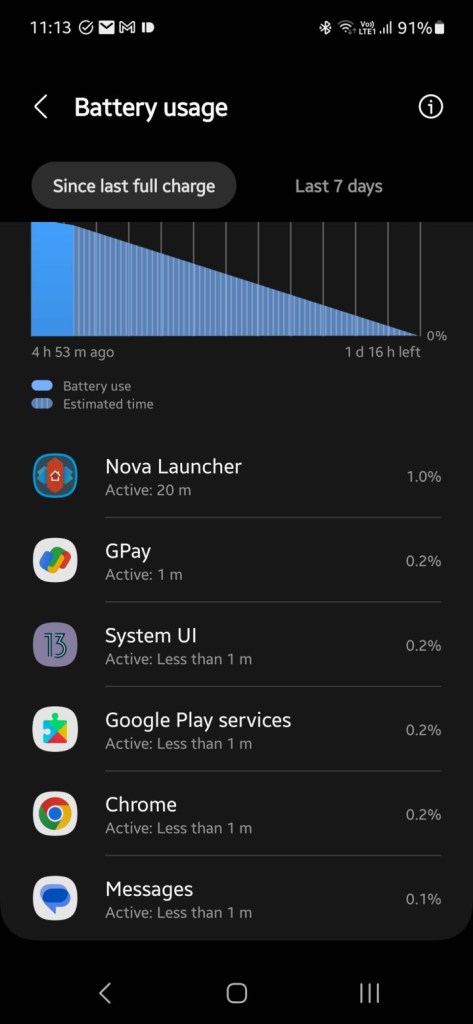
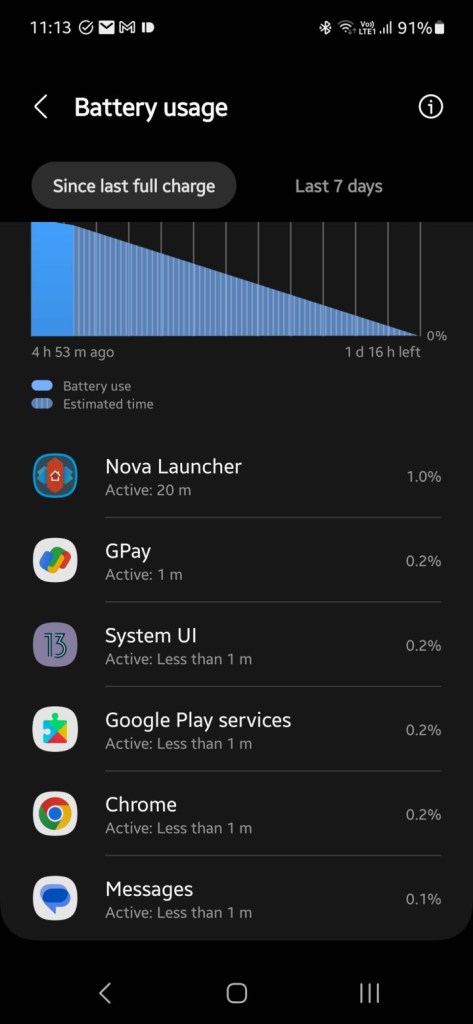 แบตเตอรี่โทรศัพท์ Android หมดโดยบริการ Google Play แก้ไขแล้ว
แบตเตอรี่โทรศัพท์ Android หมดโดยบริการ Google Play แก้ไขแล้ว
เข้าร่วมช่องโทรเลขของเราเพื่อรับการอัปเดตเพิ่มเติม
โปรดเปิดใช้งาน JavaScript เพื่อดู แสดงความคิดเห็นโดย Disqus